摘要:
Apple Music 離線收聽有高招,手機/電腦 APP 內建了相關功能,想抓歌永存也有 TuneFab Apple Music 轉檔器強勢助力。它能批次儲存音樂,無損留存原聲音質,自訂輸出為歌曲為 MP3 等常見格式,更提供有線上程式無需安裝也能用,當屬 Apple 無網路聽音樂最佳神技!
常用 Apple Music 的朋友,有時甚至耳機戴上一聽就是一整天,出門運動、通勤上班也能盡享音樂熏陶。串流聽歌固然方便,但總免不了遇到網路訊號不好,或是月末行動數據告急的情況,有沒有辦法能夠離線聆聽 Apple Music 呢?
同為資深樂友,小編在這裡就教大家 2 個超實用的 Apple Music 離線收聽小技巧,既有官方功能教學,又有能儲存歌曲不用網路永久爽聽的 Apple 破解載歌神技。坐穩扶好,接下來的文章內容將會讓你大開眼界!
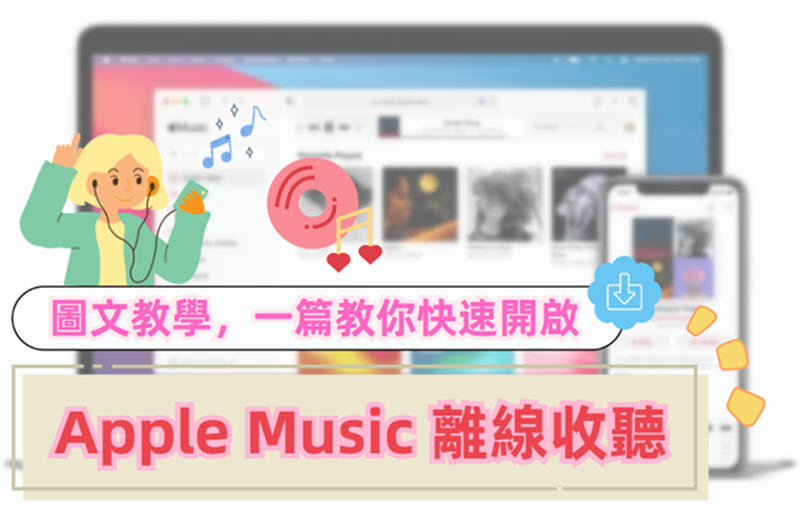
Apple Music 離線可以聽嗎?當然是沒問題的,只要是已經成為蘋果音樂會員的用戶,都能享用官方提供的音樂下載功能,將歌曲快取下載到 APP 當中無網路聆聽。
不過這種 Apple Music 離線收聽方法有一定限制,歌曲不能導出或離線分享到其他裝置,取消訂閱後檔案也會隨之消失,要想永遠留存檔案只能藉助第三方工具將音樂下載到電腦/手機本機。
在訂閱合適的 Apple Music 方案後,你就能透過以下兩種方式將歌曲暫存至 iPhone/iPad,或是電腦的蘋果音樂 APP 離線聆聽了,操作並不難,不妨一起學學看!
💡小貼士:
希望後續退訂仍能免費離線聽音樂的朋友,也可以改用後文將要提到的專業 Apple Music 下載工具,匯出歌曲為 MP3 收聽,體驗更好喔。
首先來看看 iPhone/iPad 離線聆聽 Apple Music 相關的圖文指南,手機與平板的操作基本是一樣的,可以分為 3 個步驟:
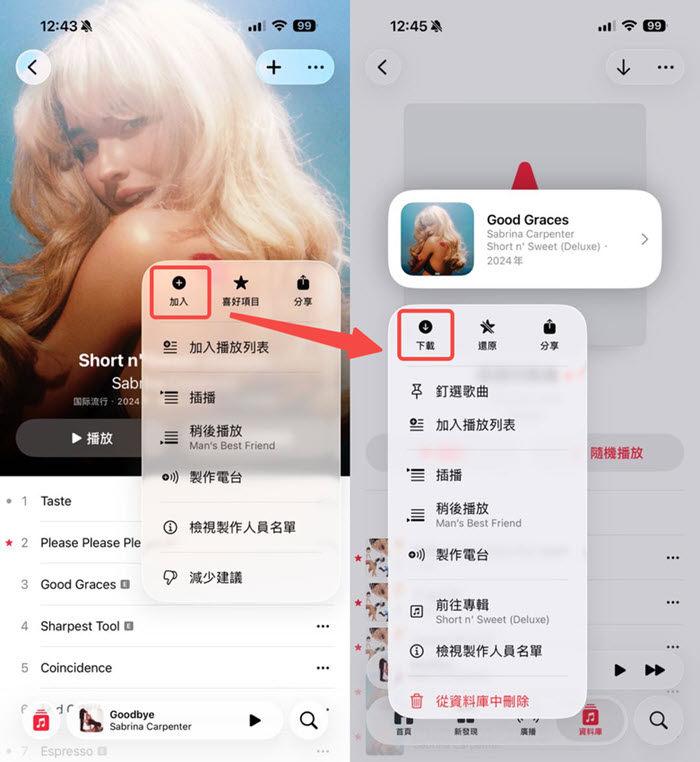
類似的,你只需在 Windows 或 Mac 端的 Apple Music APP 提前下載儲存好音樂,就能享受電腦不用網路聽音樂的樂趣,動起手來試試吧:
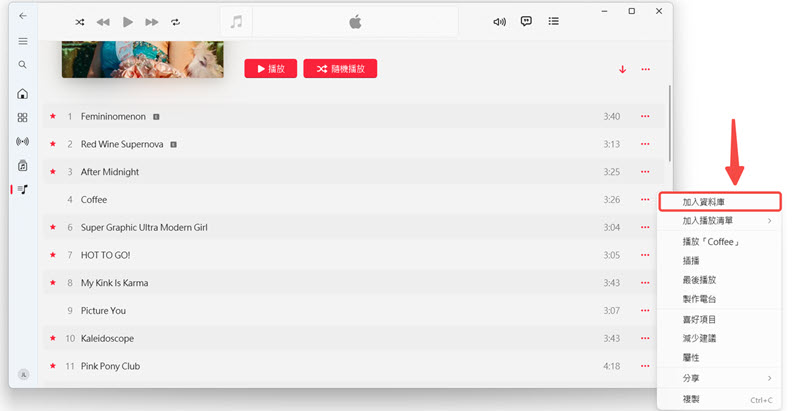
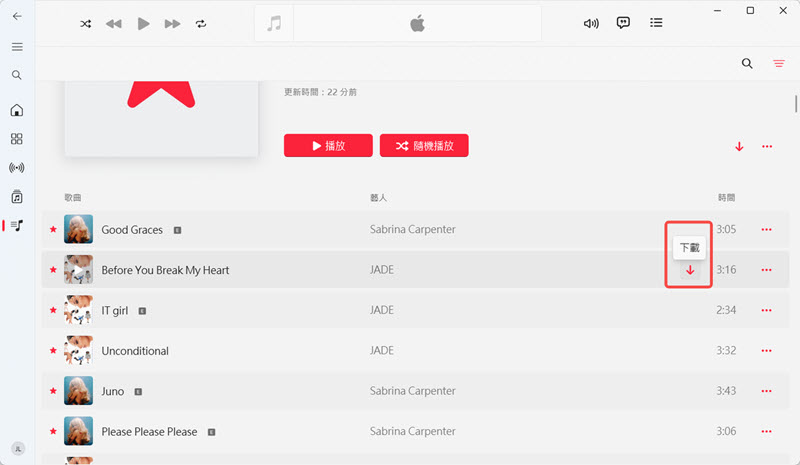
| 優點 | 缺點 |
|
|
官方內建的 Apple Music 離線收聽功能誠然方便,但也如前面所說限制多多,即沒辦法永久留存檔案,也不能把抓好的音樂轉移到其他設備珍藏。要是想將歌曲離線儲存至手機或電腦內部空間,下面這個 Apple 免費離線音樂載歌大法會更為推薦唷!
TuneFab Apple Music 轉檔器是市面上眾多 Apple Music 音樂下載工具中最出色的一款,它同時支援 Windows 和 Mac 雙系統以及免安裝使用,能夠解除蘋果音樂的 DRM 編碼,將該平台的單曲、專輯以及播放清單統統批次轉檔為 MP3 等常見格式,讓你無需長期訂閱會員,也能在任意設備免費離線暢聽 Apple Music 。
💖神隊友來相助,一起挖掘更多獨家特色功能:
如果你希望體驗完整的程式功能,更推薦安裝軟體版 TuneFab 離線下載 Apple Music 音樂聆聽,只要 3 步就能快速搞定,操作很簡單:
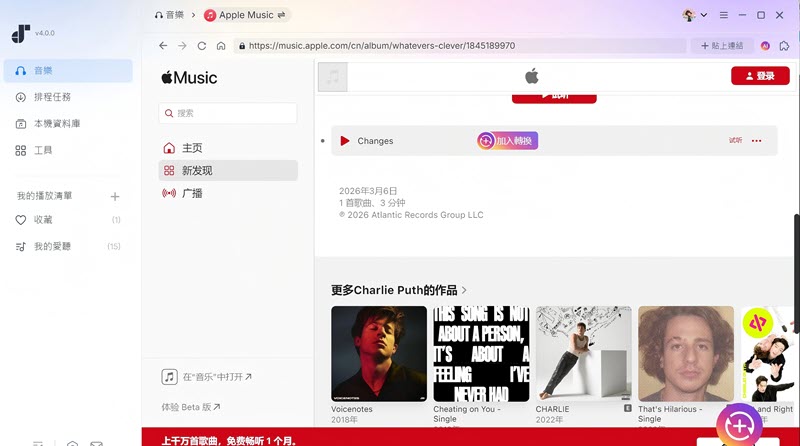
💡小貼士:
除此之外,你還可以點選右上方「≡」>「偏好設定」,預設輸出檔案名稱、匯出路徑等更多下載設定。
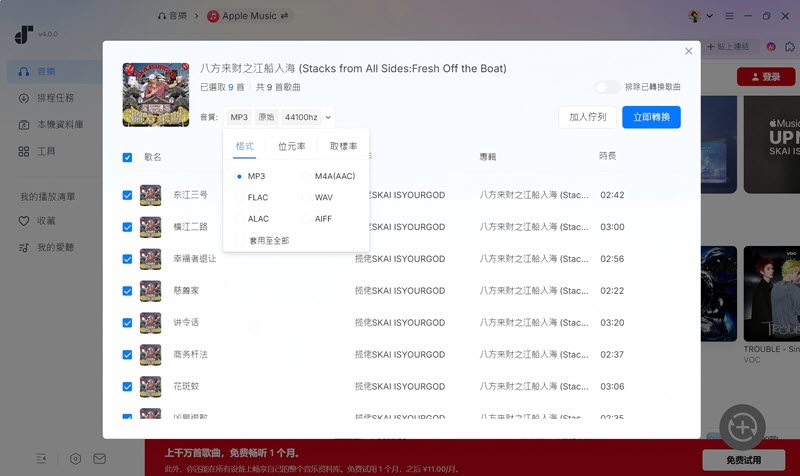
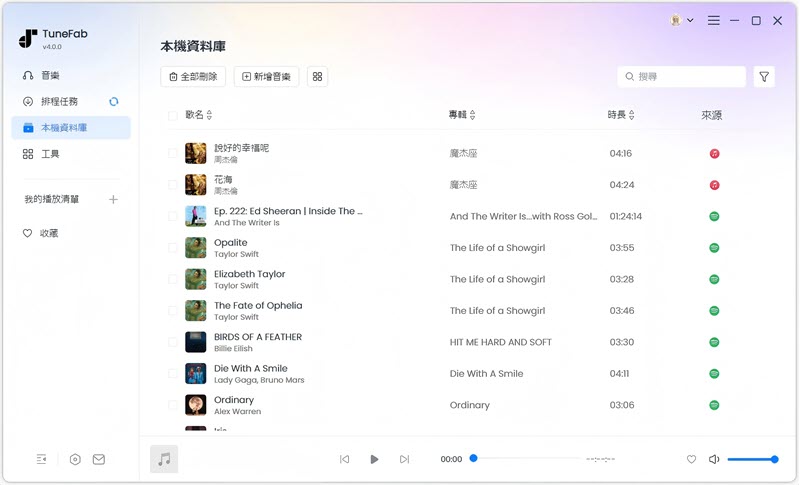
若是嫌麻煩不想安裝軟體,你也可以透過 TuneFab 的網址工具,線上下載 Apple Music 離線收聽。
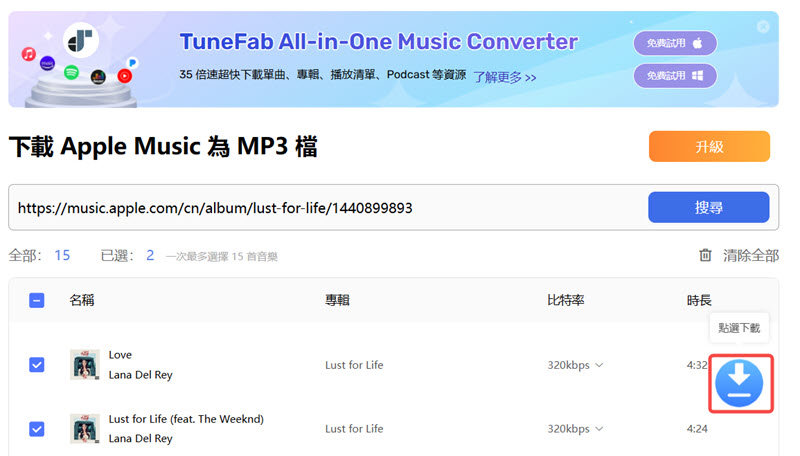
就音樂下載而言,可以看出 TuneFab Apple Music 轉檔器是十分專業的,它不僅可以抓取各種歌曲,還能轉換音訊編碼,以極高的品質獲取 Apple Music 免費離線聽音樂,即便退訂會員也能照樣暢聽無阻。而且後續聽音樂也不會再受到平台或是裝置約束,後續例如將 iTunes 音樂匯入 iPhone 離線聽歌等都沒問題,簡直就是發燒友們的必備神器!
| 優點 | 缺點 |
|
|
以上就是本次 Apple Music 離線收聽教學的全部內容了,對於平時就有續費蘋果音樂會員習慣,也不介意平台限制只能在 APP 聽歌的朋友,透過官方內建功能暫存音樂收聽是個不錯的選擇。
如果希望永遠珍存 Apple Music 音樂檔案,小編私人會更推薦你選用 TuneFab Apple Music 轉檔器,在它的幫助下你能輕鬆將 Apple 曲庫裡的歌曲以無損音質匯出,並批次轉檔為各種常用格式,讓你即使在網路不好的火車或是鄉村也能暢快離線聽到飽。感興趣完全可以免費試用看看,相信它一定不會讓你失望!
Apple Music 附帶的下載功能也適用於 Podcast 類的播客節目,你可以透過文章介紹的方法將它們存儲到 APP 離線聆聽,或者用第三方工具破解抓到本機設備珍藏。
一般來說,Apple Music 需要開啟付費訂閱才能使用,但官方未新訂戶提供有 1 個月的免費試用福利,而試用期間也是可以在 iPhone 體驗其離線播放服務的。
要想永遠免費在 iPhone 離線聽音樂,你也可以趁著 Apple Music 試用還未過期使用本文介紹的優質抓歌神器,將喜愛的歌曲儲存至手機離線聽。
只需參考本文的方法將蘋果音樂下載儲存,後續即便 iPhone、電腦開了飛航模式,或是在飛機上沒有網路,也能隨時開啟 Apple Music 離線收聽。
你可以使用音樂轉檔工具將 Apple Music 儲存為 MP3,比如文中提及的 TuneFab Apple Music 轉檔器就是相當不錯的選擇,它能輕鬆把蘋果音樂下載並轉換格式,保留原有無損音質,讓你隨時隨地都能離線盡享聽覺盛宴。
發表評論
0 條評論

Copyright © 2025 TuneFab Software Inc. 版權所有.
評論(0)